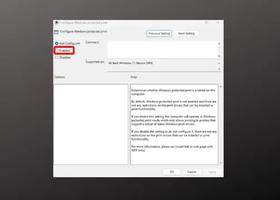什么是Windows注册表以及如何编辑它?
乍一看,Windows 注册表是一个可怕的地方。Windows 注册表是一个应用程序,用户可以在其中更改未在其他地方公开的 Windows 设置。当您搜索如何更改或修复 Windows 中的某些内容时,您通常会找到告诉您编辑 Windows 注册表的文章。
如果您需要编辑注册表,请不要担心。只要您知道要修改的设置,进行注册表调整就很容易。但是,在编辑 Windows 注册表时必须小心,因为您可能会产生意想不到的问题。
什么是 Windows 注册表?
Windows 注册表是一个存储大量配置设置的数据库。Windows 附带的几乎所有配置设置都存储在这里。第三方程序也可以使用注册表来存储其设置,尽管它们也可以将设置存储在配置文件中 – 选择取决于每个程序。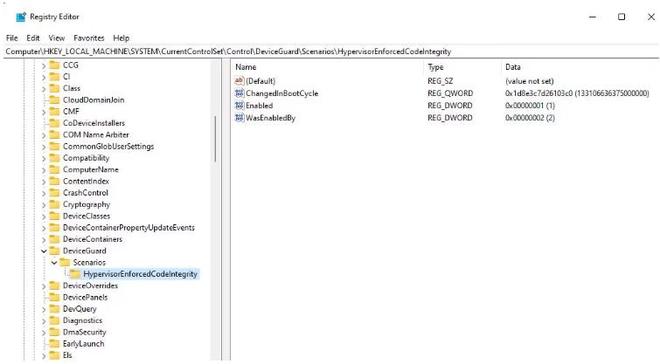
Windows 注册表中公开的许多选项在 Windows 的其他地方不可用。
您会发现各种高级设置,如果不编辑注册表就无法更改。其中一些设置可通过 Windows 组策略使用,但 Windows 组策略编辑器仅适用于 Windows 专业版(但有多种方法可以在 Windows Home 上访问 Windows 组策略编辑器)。
如果您使用的是非专业版 Windows,编辑 Windows 注册表可能是编辑其中某些设置的唯一方法。
在 Windows 注册表中,您会发现:
- Registry Hives,这是对注册表中所有数据进行分类的文件夹;
- 注册表项,这是与特定数据集相关的另一种子文件夹;
- 注册表值,其中包含影响应用程序、程序、操作系统和计算机其他区域工作方式的数据。
Windows 注册表编辑器是 Windows 注册表的 GUI,允许您查看和编辑其内容。在编辑 Windows 注册表之前,我们强烈建议备份 Windows 注册表,以便在出现问题时您可以返回一个已知的良好版本。
如何打开 Windows 注册表
在继续之前,请注意编辑和删除 Windows 注册表条目和值可能会产生意想不到的后果。在线 Windows 注册表指南将引导您找到特定条目,但您不应该跳入注册表编辑器并开始删除您想要删除的任何内容。在不知道您要编辑的确切内容的情况下,不要更改注册表项。如果您知道自己在做什么并且只仔细编辑正确的值,那么您应该不会有任何问题。
但是,如果您开始删除、编辑和调整注册表项,则可能会损坏您的 Windows 安装且无法修复。Windows 注册表备份文件可能会恢复您的系统,但在某些情况下,只有完全重新安装才能恢复您的系统,并且您可能会在此过程中丢失大量数据。还需要注意的是,可以重置 Windows 注册表,但这可能取决于所造成的损坏。
要打开注册表编辑器,请在“开始”菜单搜索栏中键入regedit ,然后选择“最佳匹配”。 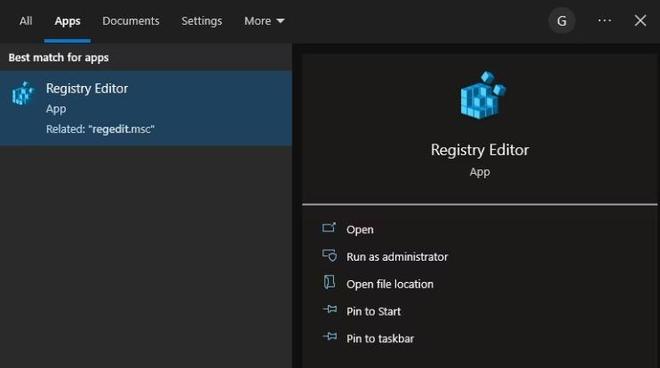
如何编辑 Windows 注册表
如果您知道要更改的特定值,则可以浏览 Windows 注册表树结构。
单击箭头打开文件夹的下一个分支,直到找到您要查找的内容。例如,如果我想编辑“添加到 VLC 播放列表”右键单击上下文菜单选项,我将浏览到 HKEY_CLASSES_ROOT\Directory\shell\AddToPlaylistVLC,展开每个文件夹分支,直到到达目标值。 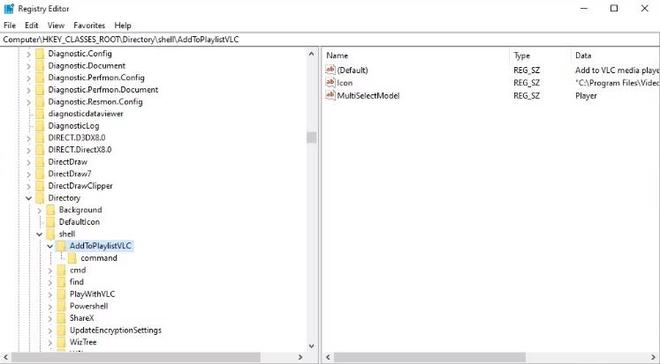
或者,您可以使用注册表编辑器搜索功能。按CTRL + F打开“查找”。然后您可以输入要查找的键、值或数据字符串。不幸的是,注册表编辑器查找功能并不总是返回您要查找的内容。如果没有返回任何值,请返回手动搜索。或者,查看如何在不搜索或复制注册表项并将其粘贴到 Windows 注册表地址栏的情况下打开任何键的 Windows 注册表。
要编辑该值,请右键单击名称并选择修改。将数值数据更改为适当的值,然后按确定。
如何创建新的 Windows 注册表值
有时,您可能需要创建一个新的注册表值。例如,如果您要编辑的设置的注册表值不存在,您可以创建它。但是,您必须确保您在相应的注册表文件夹中才能使新值生效。在任何旧文件夹中放置新的注册表值是没有用的;充其量,它什么都不做,最坏的情况是,它会破坏某些东西。
首先,确保您位于正确的注册表编辑器位置。然后右键单击右侧窗格并选择新建 > [注册表值类型]。输入值的名称,为其分配所需的任何属性,然后单击“确定”。听起来很模糊?这是因为您只会根据具体情况创建新的注册表值,并且有多种不同的注册表值类型。总的来说,您将创建一个 DWORD(32 位)值。但情况并非总是如此。
如果您需要的项或文件夹不存在,请通过在每个文件夹中创建新的子项来创建正确的文件夹结构。例如,如果您需要更改Foo\Bar中的值,请创建“Foo”键(如果不存在),然后在其中创建“Bar”键。
如何导出和导入 Windows 注册表文件
注册表编辑器还支持 .reg 文件的导入和导出。
出口
您可以创建自己的 .reg 文件来备份特定的注册表项。如果您要编辑注册表,进行备份是个好主意。您可以备份单个键和值或整个注册表。尽管备份整个注册表听起来很耗时,但事实并非如此。对于大多数人来说,注册表将达到数百兆字节。例如,我的整个 Windows 注册表大小为 550MB,如下所示: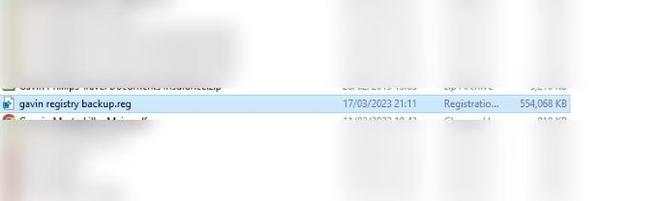
不过,我要补充的是,自 2021 年以来,该大小已大幅增加,从几百兆字节增加到半千兆字节。无论如何,回到出口。右键单击注册表项(位于左侧面板中),然后选择导出。密钥的内容将保存到您计算机上的 .reg 文件中。
进口
双击 .reg 文件会将其内容添加到您的注册表中。将 .reg 文件添加到您的注册表可以简化执行注册表黑客攻击的过程。双击 .reg 添加每个值,而不是手动创建或编辑每个值,将它们毫无错误地放置在您的注册表中。对于许多注册表黑客攻击或更改,您必须在更改生效之前重新启动系统。
您会在网上遇到 .reg 文件。但是,您不应下载并运行任何旧的 .reg 文件。恶意 Windows 注册表文件可能会通过单个文件破坏您的系统设置,甚至成为恶意软件安装的基础。在运行 .reg 文件之前,右键单击它并选择Edit。注册表文件内容将在记事本(或替代文本编辑器)中打开,向您显示双击时将安装的确切内容。
可以理解,您不会弄清楚每个条目的用途。我也不行 当您不确定时,请在互联网上搜索有问题的注册表项,以确定它是否是良性的。
值得尝试的三个有用的注册表技巧
您可以进行大量方便的注册表修改和调整。这里有三个可以帮助您入门的方法。
1. 从任务栏打开最后一个活动窗口
您是否曾经单击过任务栏上的图标并希望它打开该程序的最后一个活动窗口?我们这样做了,所以发现这个注册表调整可以“解决”问题。
打开注册表编辑器并导航至:
HKEY_CURRENT_USER\SOFTWARE\Microsoft\Windows\Current\Version\Explorer\Advanced
然后在右侧面板中右键单击,选择新建 > DWORD(32 位)值。将其命名为 LastActiveClick,将值数据更改为1,然后单击“确定”。
2. 从文件资源管理器中删除 OneDrive 按钮
另一件让我抓狂的事情是 OneDrive 按钮的持续存在。不使用 OneDrive?您可以使用注册表调整从文件资源管理器中删除该按钮。
打开注册表编辑器并导航至:
HKEY_CLASSES_ROOT\CLSID\{018D5C66-4533-4307-9B53-224DE2ED1FE6}
双击System.IsPinnedToNameSpaceTree,将值数据设置为0,然后单击“确定”。
如果您使用的是 64 位 Windows,则需要进行额外的调整。前往:
HKEY_CLASSES_ROOT\Wow6432Node\CLSID\{018D5C66-4533-4307-9B53-224DE2ED1FE6}
双击System.IsPinnedToNameSpaceTree,将值数据设置为0,然后单击“确定”。
3.更改桌面图标间距
曾经想更改桌面图标之间的空间吗?您可以使用 Windows 注册表调整来实现这一点!
打开注册表编辑器并导航至:
HKEY_CURRENT_USER\Control Panel\Desktop\WindowMetrics
您需要编辑两个间距测量值。在左侧面板中,找到WindowMetrics键。在左侧面板中,找到IconSpacing和IconVerticalSpacing的值。前者控制水平间距,后者控制垂直间距。
编辑 Windows 注册表容易吗?
编辑 Windows 注册表很容易——只要你行动缓慢。这意味着不要在不检查的情况下添加随机注册表文件,不要弄乱您不理解的注册表值,并且在进行注册表调整之前始终进行备份。
以上是 什么是Windows注册表以及如何编辑它? 的全部内容, 来源链接: utcz.com/dzbk/940290.html